コピートレードってなんだ?
MAMとPAMM
コピートレードとは誰かのトレードをそっくりそのまま自分の口座でコピーする、つまり実質的に他の誰かにトレードをやってもらうということができる機能です。ソーシャルトレーディングとか呼ばれたりもしますね。
このように誰かにトレードを任せる仕組みは、一般的にMAM(Malti Account Manager)やPAMM(Percentage Allocation Management Module)と呼ばれており、簡単に言うとMAMは自分の口座で他人にトレードしてもらうもの、PAMMはお金自体を預けて運用してもらうもの、と思ってもらえばいいでしょう。
結果的に同じやん!と思うかもしれませんが、MAMは途中経過の取引履歴を見れる、PAMMは最終結果しかわからないという違いが大きいです。
cTrader Copy
cTraderにはcTrader Copyという機能が搭載されており、対応口座さえ持っていれば誰でも簡単にコピートレードを実践することができます。
cTraderのコピートレードの場合はどちらかというとMAMにあたります。途中経過どころかコピーする前からこれまでの取引履歴やデータを確認できます。
cTrader Copyでは自分のトレードを配信する側をストラテジープロバイダー(Strategy Provider)、配信を受けてコピーする側をインベスター(Invester)と呼んでるようです。
ストラテジープロバイダーになるには?
cTrader Copyではやろうと思えば誰でも簡単にプロバイダになることができてしまいます。がしかし、もしあなたが日本国内住まいなら有償でのトレード配信はやめておいた方がいいです。
cTraderのコピートレードをMAMとみなした場合、日本法では無登録で行うことはできません。こちらのブログが詳しいです。
上記ブログによればPAMMやMAMの配信側には「投資運用業」の登録が必要とのこと。cTrader Copyは好きなタイミングで自由に開始や停止ができるため、純粋なMAMとは少し違うかもしれませんが、緩く考えたとしても「投資助言業」はないと危ういでしょう。
個人ではそもそも投資運用業は登録できませんし、助言業も厳しいです。法人だとしても畑違いの場合はかなりハードルが高いため「ちょっとやってみるか」で手を出すのはなかなか難しいと思います。日本居住者は手を出さないほうが無難かと。もしくは無料で配信するか、ですかね。
もちろん法解釈とやり方次第では法に触れなそうなやり方はあるでしょうけど、少なくともajinoriは配信予定がありませんので、ここでの説明は割愛させていただきます。(法律云々の前にトレードの腕に問題が・・・というツッコミはおいといてw)
インベスターになるには?
インベスター、つまり他人のトレードをコピーする側なら法的には問題ない・・・と思います。たぶん。
もちろんcTrader Copyのストラテジープロバイダー達は確実に金融庁無登録なので「自己責任で」ということにはなりますが。海外FXブローカー利用するのと同じ感覚ですね。
というわけで、当ブログでは決して積極的にお勧めするわけではありませんが、やりたい人のために一応ここに始め方だけ残しておきます。
まずは自分の口座でできるか確認する
コピートレードはWeb版のcTraderから設定します。PC版のメニューからコピートレードを選ぶとこの画面が出てきますので、どっかボタン押せばWebに飛びます。
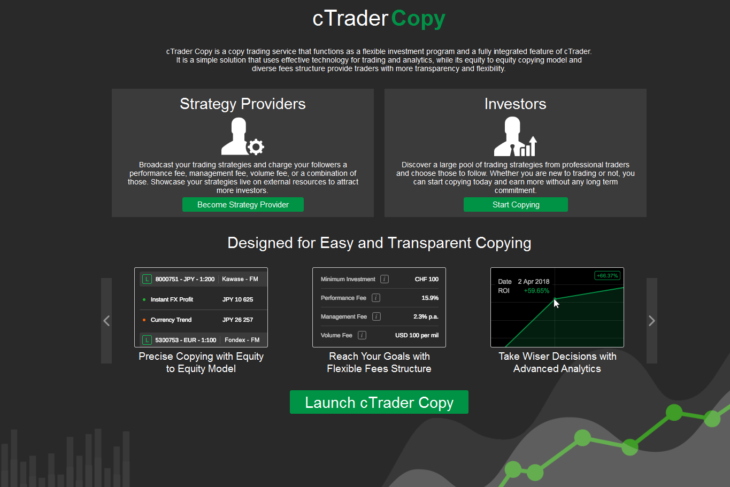
Web版にログインして、コピートレードボタンを押すとまず右側に自分の持つcTrader口座一覧が現れます。口座一覧が表示されてない場合は左上の三を押してください。
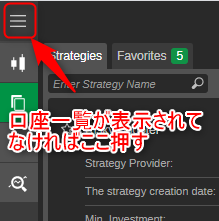
口座一覧が出ましたか?左端のマークのLがライブ口座、Dがデモ口座ですね。右側のマークはコピートレードにおける口座の種類を示します。
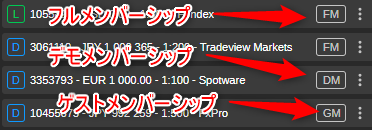
口座によって(というかブローカーによって)コピートレードができる口座、できない口座があります。
FMはフルメンバーシップでインベスター、プロバイダーともに制限なく利用できます。TradeViewの口座はこれです。
DMはデモメンバーシップ。インベスターは無料のストラテジーしか使えず、プロバイダーになる場合も無料配信しかできません。Axioryの口座がこのタイプですね。
GMはゲストメンバーシップ。コピートレードは一切使えません。FxProはこれですね。DeskTop版cTraderにはメニューすらありません。
コピーしたいストラテジーを探す
FMの口座をお持ちであれば、早速コピートレードを始めることができます。右側にはこんな画面が表示されてます。
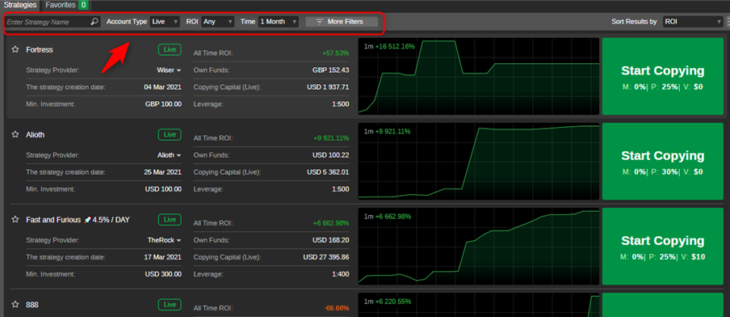
これがストラテジープロバイダーの一覧です。ROI順につまり、成績順に並んでるようです。上のバーで名前で検索したり、特定条件で並び替えたりできます。
気になるストラテジー見つけたらクリックしてみましょう。こんな感じで詳細データが見れます。
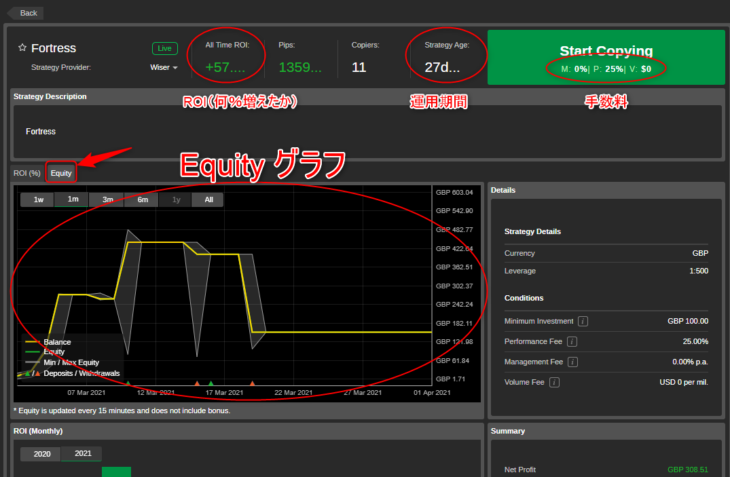
どこを見て何を重視するかは人によると思いますので、ここでは最低限確認すべきところだけ紹介しておきます。
ROI
日本語だと投資収益率とか呼ばれたりしますが、簡単に言うと、「最初の資金か%増やせたか」ってことです。
はっきり言ってこの数値だけでは何もわからないのですが、マイナスでは話になりませんのでここはプラスであることが最低条件です。
運用期間(Strategy Age)
運用期間です。長い方が安心感あるのは言うまでもないでしょう。例えば6か月のROIで絞り込んだとしても運用開始3日目とかのもひっかかってきますので、必ず確認しましょう。
ROIがどんなに高かったとしても、それが運用数日だった場合はハイリスクハイリターンのトレードスタイルであることは明白なため、しばらくは様子を見る方がいいでしょう。
手数料 (M:〇%|P:〇%|V:$〇)
トレードをコピーすることでかかる手数料です。3種類の手数料があります。手数料は毎月1日にまとめて徴収されます。
M (Management Fee)
月額管理手数料。ここが5%だとしたら、運用を任せた資金の5%が成績にかかわらず毎月徴収されます。(実際は日割り計算。)最大で10%ですが、0に設定されてることが多いです。
P (Performance Fee)
成功報酬。月にトレードで上げた利益額のうち一定割合が手数料として徴収されます。どうも最高到達金額基準で計算されるようです。最大で30%。
V (Volume Fee)
従量手数料。勝ち負けかかわらずトレード量に応じて徴収されます。100万通貨あたりの片道手数料でUSDで表示されてます。ここが5ドルであれば 1lot(10万通貨)のトレードで約100円の手数料が発生します。最大片道50ドル。これも0設定が多いです。
多くのストラテジーでPerformance Feeのみの設定でManegement FeeやVolume Feeは設定されていても少額であることが多いです。よっぽど魅力的なストラテジーでもない限り、まずはManagementFeeやVolumeFeeが無料のものから選ぶ方がいいと思います。
Equity グラフ
個人的にここはは必ず見た方がいいと思います。初期状態だとROIのグラフが表示されており、Equityタブをクリックで切り替えられます。
もちろんROIグラフも確認すべきですが、ROIグラフだけではポジションの評価損益が反映されないため、たまたま生き延びてるだけの一発退場ストラテジーに気づくことができません。
Equityグラフであれば最大評価損までしっかり表示されますので、普段どの程度の評価損を抱えるストラテジーなのかまで見ることができます。
なお、Equityグラフは純粋に口座資金残高を表示するため、口座の入出金まで反映されています。(入出金タイミングも表示されてます。)
頻繁に出金し、口座残高を低いまま保とうとするプロバイダは多いため、Equityグラフが平坦だからと言ってよくないプロバイダとは言えませんのでご注意ください。
その他
画像ではわかりませんが、下の方にスクロールしていくとこれまでの取引履歴や現在保有中のポジションまで見ることができます。
その気になればかなり細かい分析もできるでしょうし、そこまで細かく見なくても役に立つ情報は多いと思います。
たとえば私の場合は取引履歴で不自然なエントリーロットの増減がないかだけは必ず確認するようにしています。たったこれだけでマーチンみたいな「負け分を大きくかけて取り戻そうとする」系の危なげなストラテジーをフィルターすることができます。
このような詳細データを見ることができるのはcTrader Copyの強みですね。
コピーを開始する
さて分析も終わり、コピーしたいストラテジーが決まったら緑の"Start Copying"ボタンを押してコピー開始です。押すとこんな画面が出てきます。
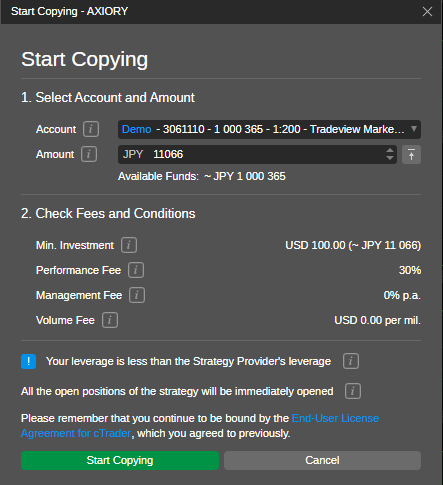
Accountで元となる口座を選び、その口座資金のうち、そのストラテジーにいくら預けるのかをAmmountでを設定します。ストラテジー毎に最低金額が設定されているため、口座残高がその金額に満たない場合はコピーできません。
2.Check Fees and Conditions に最低金額と各種手数料が乗ってるため、問題ないかしっかり確認しておきましょう。
なお、ここで設定した金額は自分の普段使ってる口座からは減る形になりますので、自分のトレードに使う金額はちゃんと残しておきましょう。
あとはStart Copyingを押せばコピー開始。これで自動的にトレードしてくれます。右側の口座一覧の部分にこんな風に表示されるはずです。
(2021/4/6 重要そうなので追記) よく見ると上記画面にちゃんと書いてありますが、ポジション保有中のストラテジープロバイダーをコピーすると、即座に同じポジションを持とうとエントリーします。すでに利益の乗ってるポジション保有中のコピーは気を付けた方がよさそうです。
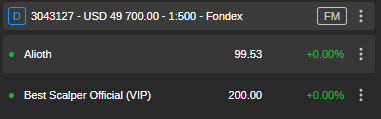
デモ口座で適当なストラテジーをコピーしてみた様子です。ストラテジーをクリックすれば自分の口座の取引を確認できます。停止もここから行います。
選ぶ際の注意点
ストラテジープロバイダは「誰でも簡単になれる」ということを忘れてはなりません。ROIみたいな見せかけの成績だけ見ていては、思いがけないストラテジーをコピーしてしまい痛い目に見る可能性があります。
少し前にも見かけは好調で手数料で億単位を稼いだあげく、最終的に破綻したストラテジーがcTraderフォーラムで話題になってました。いわゆるグリッドトレード系の損切り対策の甘いストラテジーだったようです。
破綻してからバカげたストラテジーだ詐欺だなんだと非難してる人が多かったですが、悪質な勧誘やデータ偽装でもない限り、コピーした側の責任と言われたらそれまででしょう。
少なくとも今ではトレード履歴や含み損益まで確認できるようになっているため、必要な情報は事前に確認できるのです。しっかり確認したうえで、自分なりに納得できたときのみコピーするようにしましょう。
いい仕組みなんだけどなぁ
コピートレードやソーシャルトレーディングといった仕組みはまだまだこれからの領域と考えられています。
現状では詐欺まがいのストラテジープロバイダーや、単に資金が飛んだだけで詐欺だなんだと騒ぎだすインベスターが目立つためあまり一般的にあまりいい印象をもたれてないような気がします。
しかし、コピートレード自体は、確かな腕のストラテジープロバイダーとリスクを理解して使えるインベスターにとっては双方にメリットの大きい素晴らしい仕組みだと思います。
いつか日本でも、もっと気軽にトレーダーが参加しやすい環境が出来上がるといいですね。
(2021/5/10 追記、5/24 わかりにくい部分微修正とリンク追加)
ちょっとした注意点とか
1か月くらい使ってみて気づいたことや役立ちそうなことを追記しておきます。
ゴールドなどをトレードしてる場合はレバレッジに注意
ストラテジープロバイダーはたいてい最大レバレッジ500倍の口座を利用しています。
一方、日本国内住まいの方の多くの方がcTraderCopyで利用しているであろうTradeView口座はほとんどの通貨ペアで最大レバレッジが400倍です。
これだけみると、そこまで大きなトレードしない限り問題なさそうなのですが、TradeViewでは資源(貴金属や原油)のレバレッジは低いものでは最大50倍程度ということ忘れてはなりません。
ゴールド(XAUUSD)やシルバー(XAGUSD)をトレードするストラテジーは結構多いです。
ナンピンや買い増しなどする場合、いつの間にかハイレバになってしまい、自分の口座だけロスカットという事態になりかねません。
ゴールドやシルバーをトレードしてるストラテジーはレバレッジには注意しましょう。
ロスカットされると[cTrader Live] Urgent notice - Stop Out. Action requiredというメールが来ます。
このメールが来た時点で配信通りに正しくコピーされてないことになりますので、コピーを停止したほうがいいでしょう。
なお、日本国外にお住まいの方はICMarketsかFondexあたりを利用したほうがいいと思います。
損切り設定を入れよう
最初は「なくなってもかまわない程度の金額でドローダウン100%覚悟でコピーさせればいいじゃん」と思ってたのですが、中には最低投資金額が高めに設定されていて、低リスク運用を売りにしているストラテジーもあります。
そのようなストラテジーをコピーする場合は一定以上のドローダウンが起きたらコピーを自動的に止めたいと思うのは自然でしょう。これを設定しておくことができます。
運用中ストラテジーを開いて、右の方にあるAddFundsという大きな緑ボタンの右側▼をクリックし、Set Equity Stop Lossで設定します。
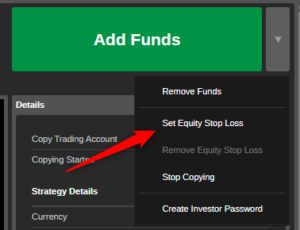
表示設定のこと
多くのストラテジーをコピーしたり停止したりを繰り返しているとコピーしてるストラテジーの一覧がすごいことになってきます。
コピーを停止して、すでに資金を引き揚げたストラテジーやすでに存在しないストラテジーも表示が残りますのでかなり見にくくなってしまうのです。
数多くのストラテジーをコピーするなら表示設定は変えておく方がいいと思います。表示設定は口座名右上当たりの歯車マークから設定可能です。普段はActiveのみがいいでしょう。
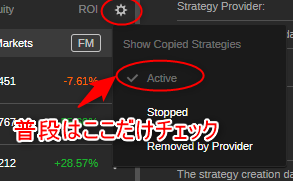
ただしこの場合、コピーを停止したストラテジーが即座に一覧から消えてしまうため注意が必要です。
手動で停止した場合はまだいいのですが、プロバイダー側に停止された場合やストラテジー自体が削除された場合は下手すると気づきません。(一応メールで連絡は来ます)
たまにはすべて表示して、いつの間にかコピー停止して、口座に資金だけ残ってるなんてことがないか確認したほうがいいでしょう。
(コピーを停止しただけではコピー口座に資金だけ残ります。再開予定がないなら資金移動をお忘れなく。)
ちなみに
1か月間アグレッシブに試してみた結果、ajinoriとしては「運用は難しい」と感じました。感想詳細はこちら。
-
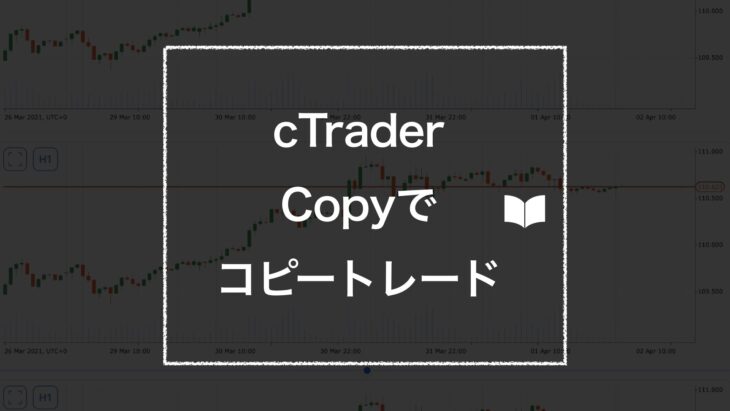
-
cTrader Copy1か月-結果報告
cTrader Copy 1か月稼働結果 前回のcTrader Copyの紹介記事はこちら。1か月使ってみて気づいた注意点なども下記記事に追記しておきましたのでよかったらご覧ください。 この記事を書い ...
続きを見る
